"Come faccio a eliminare un numero di telefono dal mio telefono? Sto usando un telefono Android e vorrei eliminare un contatto."
Se stai cercando di riordinare il tuo telefono Android o semplicemente rimuovere vecchi contatti indesiderati o eliminarne più di uno, hai tre metodi efficaci a tua disposizione. Che tu voglia eliminare i contatti su Android manualmente o utilizzare uno strumento dedicato, puoi seguire i passaggi seguenti per farlo.
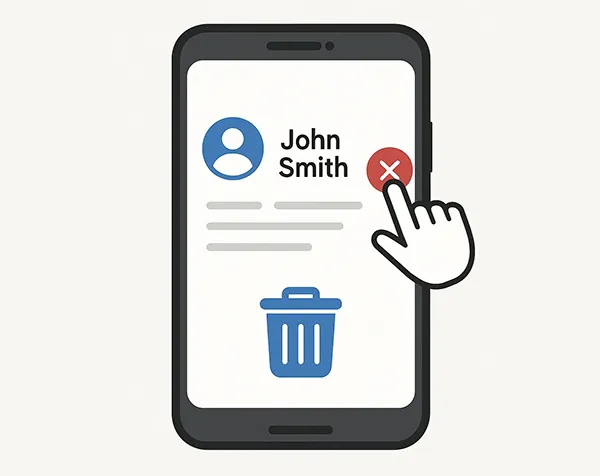
- Metodo 1: come eliminare manualmente i contatti su Android tramite l'app Contatti
- Metodo 2: Come eliminare un contatto su Android tramite Google Contatti
- Metodo 3: Come eliminare i contatti su Android tramite iReaShare Android Manager
- Suggerimenti: Domande frequenti sull'eliminazione dei contatti su Android
Diamo un'occhiata veloce a questi 3 metodi:
| Caratteristica/Metodo | App Contatti | Contatti Google | iReaShare Android Manager |
|---|---|---|---|
| Facilità d'uso | Molto facile | Facile (basato sul web) | Facile |
| Effetto sul dispositivo | Elimina dal dispositivo specifico | Sincronizza l'eliminazione su tutti i dispositivi collegati | Elimina e modifica i contatti Android sul computer |
| Eliminazione batch | SÌ | SÌ | SÌ |
| Richiede PC | NO | No (è possibile farlo tramite browser mobile) | SÌ |
| Costo | Gratuito | Gratuito | Pagato |
| Caso d'uso primario | Rimozione rapida di alcuni contatti | Gestione dei contatti su più dispositivi, eliminazione in blocco | Gestisci i contatti Android su un computer, esegui il backup dei contatti |
Metodo 1: come eliminare manualmente i contatti su Android tramite l'app Contatti
Il modo più semplice per rimuovere i contatti è tramite l'app Contatti integrata nel dispositivo Android. Questo metodo è ideale per eliminare alcuni o tutti i contatti contemporaneamente. Tuttavia, se nell'app Contatti è presente un cestino, è necessario svuotarlo dopo aver eliminato i contatti, poiché i contatti eliminati verranno spostati nel cestino e vi rimarranno per 30 giorni.
Elimina manualmente i contatti su Android:
-
Individua e tocca l'app Contatti sul tuo telefono Android. In genere, si trova nella schermata iniziale o nel menu delle app.
-
Tocca il contatto che desideri eliminare. Tocca e tieni premuto un contatto finché non appare una casella di controllo o un'opzione di selezione. Quindi, tocca gli altri contatti che desideri eliminare per selezionarli.
-
Cerca un'icona che assomiglia a un cestino o un'opzione con la scritta " Elimina " o " Rimuovi ". Di solito si trova nella parte superiore dello schermo o all'interno di un menu a tre punti (spesso denominato "Altre opzioni").
-
Probabilmente ti verrà chiesto di confermare la tua decisione. Tocca " Elimina " > " OK " per finalizzare la rimozione. Se l'app sposta i contatti eliminati nel cestino integrato, accedi al cestino ed elimina nuovamente i contatti. Dopodiché, non potrai più accedere ai contatti eliminati sul tuo dispositivo Android.

Metodo 2: Come eliminare un contatto su Android tramite Google Contatti
La maggior parte dei telefoni Android sincronizza i contatti con il tuo Account Google. Questo significa che puoi anche gestire ed eliminare i contatti direttamente da Google Contatti, che sincronizzerà poi le modifiche sul tuo dispositivo Android. Questa funzionalità è particolarmente utile se preferisci gestire i contatti da un computer o vuoi assicurarti che i tuoi contatti siano coerenti su tutti i tuoi dispositivi sincronizzati.
Ecco come rimuovere i contatti da Android tramite Google Contatti:
-
Apri un browser web sul tuo computer o telefono e vai su contacts.google.com.
-
Accedi con lo stesso account Google collegato al tuo telefono Android.
-
Fai clic sul contatto che desideri eliminare. Nei dettagli del contatto, fai clic sul menu a tre punti (Altre azioni) e seleziona " Elimina ".
-
Per eliminare più contatti, puoi passare il mouse sull'immagine del profilo o sull'iniziale di un contatto finché non appare una casella di controllo, quindi selezionarla; ripeti l'operazione per tutti i contatti che desideri eliminare. Quindi fai clic su " Altro " > " Elimina " > " Sposta nel cestino ".
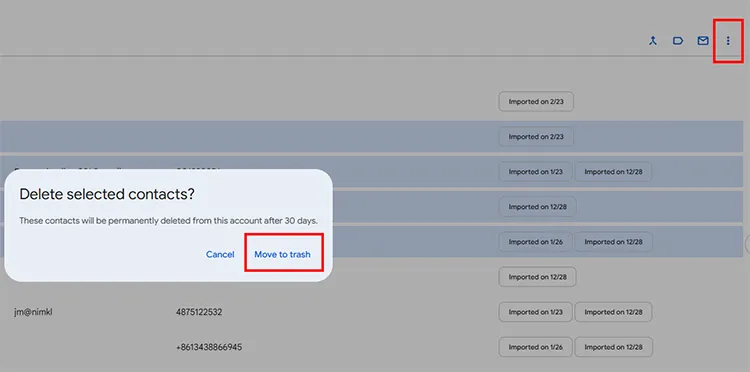
-
I contatti eliminati verranno spostati nel " Cestino " e saranno eliminati dopo 30 giorni, a meno che non vengano ripristinati. Puoi anche svuotare il cestino per rimuovere i tuoi contatti.
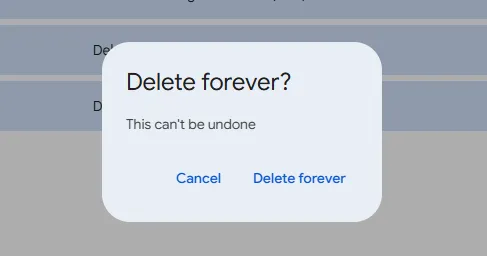
Metodo 3: Come eliminare più contatti su Android tramite iReaShare Android Manager
Se desideri gestire i tuoi contatti Android sul tuo computer con uno schermo di grandi dimensioni ed eliminare facilmente più contatti o tutti, puoi utilizzare iReaShare Android Manager , uno strumento completo per la gestione dei dati Android. Con esso, puoi modificare ed eliminare i tuoi contatti Android sul desktop ed eseguire rapidamente il backup dei contatti sul computer.
Caratteristiche principali di iReaShare Android Manager:
* Ti consente di visualizzare in anteprima i tuoi contatti Android sul tuo computer.
* Elimina facilmente contatti specifici da Android.
* Consente di selezionare più contatti o tutti i contatti contemporaneamente e poi eliminarli.
* Esporta i tuoi contatti da Android a un PC o Mac per il backup.
* Esegui il backup dei dati del tuo Android con 1 clic e ripristina il backup su Android senza perdere dati.
* Supporta Android 6.0 o versioni successive, incluso Android 16.
Scarica iReaShare Android Manager.
Scarica per Win Scarica per Mac
Ecco come eliminare più contatti su Android con la gestione dei contatti:
Ecco come eliminare più contatti su Android con la gestione dei contatti:
-
Dopo averlo scaricato e installato, avvia il software Android Manager sul tuo computer.

-
Collega il tuo telefono Android al computer tramite USB e attiva la modalità debug USB su Android. Una volta connesso, clicca su " Contatti " per continuare.

-
Seleziona i contatti che non desideri più e tocca il menu " Elimina " per rimuoverli dal tuo dispositivo Android.

Suggerimenti: se stai vendendo il tuo telefono, lo stai regalando o sei preoccupato per la privacy dei tuoi dati, eliminare semplicemente i contatti dall'app Contatti non è sufficiente. Questi contatti possono spesso essere recuperati con un software di recupero dati. Per un'eliminazione definitiva e irrecuperabile, si consiglia uno strumento specializzato per la cancellazione dei dati come iReaShare Android Data Eraser .
Suggerimenti: Domande frequenti sull'eliminazione dei contatti su Android
D1: Se svuoto il cestino nell'app Contatti sul mio telefono Android, ho eliminato completamente quei contatti?
Non necessariamente. Anche se le possibilità di recupero sono significativamente inferiori dopo aver svuotato il cestino sul tuo telefono Android, qualcuno può utilizzare app di recupero dedicate per recuperare i contatti eliminati che non sono stati sovrascritti da nuovi dati. Se desideri rimuovere completamente i tuoi contatti, devi sovrascriverli. Inoltre, se attivi Google Contact Sync sul tuo telefono, i tuoi contatti possono essere facilmente ripristinati con il tuo account.
D2: Perché i contatti eliminati continuano a ripresentarsi?
Ciò può accadere se:
- La sincronizzazione è attiva per Google o altri account.
- I contatti vengono salvati in account di sola lettura (come WhatsApp o Facebook).
- Non hai eliminato il contatto dall'account corretto.
Per risolvere il problema, disattiva la sincronizzazione dei contatti in: Impostazioni > Account > [Nome account] > Sincronizzazione > Disattiva contatti.
Conclusione
Eliminare i contatti su Android è facile, sia manualmente, sia tramite uno strumento di gestione dati come iReaShare Android Manager , o tramite il tuo Account Google. Ogni metodo soddisfa esigenze diverse: dall'eliminazione rapida alla gestione dei contatti con un ampio schermo. Scegli il metodo più adatto alle tue esigenze e mantieni la tua rubrica pulita e organizzata.
Scarica per Win Scarica per Mac
Articoli correlati
Elimina tutti i contatti su iPhone con 4 metodi affidabili
6 soluzioni pratiche per trasferire i contatti da Android ad Android
Guida: come trasferire i contatti da Android a PC
Come trasferire musica da iPhone ad Android [Guida dettagliata]





























































